こんにちは、ゆーとら(@yutoralife)です。
突然ですが、「あなたは、MacBookAirを何に使っている?」
僕は、MacBookを12年間愛用しており、初めて買ったのは2010年製のモデルです。
その後、2017年にMacBook Pro2017年製モデルを購入し、2023年にはM2 MacBook Airを手に入れました。
今回は、MacBookを長年愛用している僕が、実際にMacBook Airをどのように活用しているかを紹介します。
MacBookとともに人生を豊かにしていきましょう。
ネットサーフィン
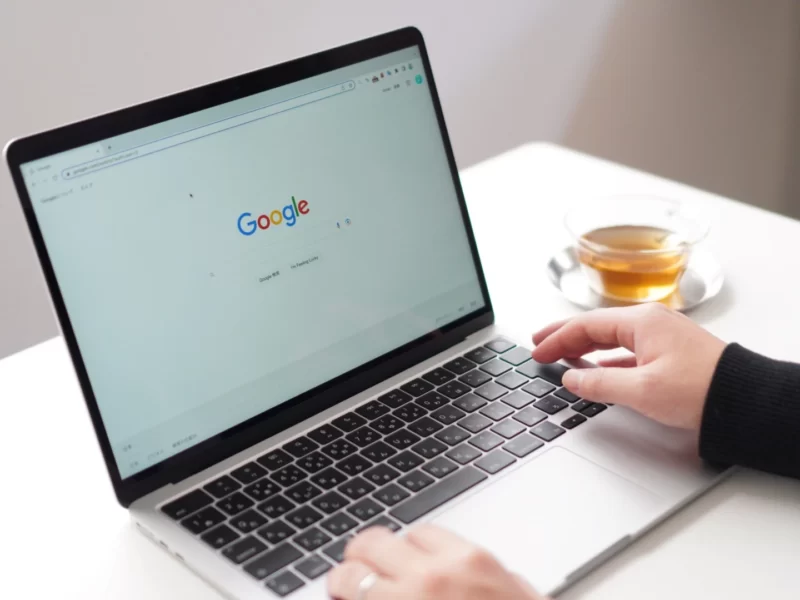
まずは、王道の使い方「ネットサーフィン」です。
MacBookAIrを使った「ネットサーフィン」は、高速でスムーズな操作が可能なため、快適な閲覧体験を提供してくれます。
iPhoneやiPadでも「ネットサーフィン」はできますが、MacBookAirの大画面での「ネットサーフィン」は、情報の閲覧や作業に集中できるため、効率的で快適な作業ができます。
画面を2つに分割すれば、ブラウザで調べ物をしながらメモも取れます。打ち心地の良いキーボードでメモを取れるので、ストレスなく作業ができます。
私が使っているメインブラウザは、「Chrome」です。「Chrome」には作業効率を上げる便利な拡張機能があるので、多用して快適な「ネットサーフィン」を満喫しています!
動画視聴

みんな大好きな動画視聴。
ぼくは「Prime Video」や「U-NEXT」でもっぱらアニメを見ています。
最近のおすすめは「ブルーロック」です。テレビのリアルタイムでは見ずにいつも遅れて「Prime Video」で見ています。とても面白い。
おすすめ動画視聴サービス
- Prime Video
- U-NEXT
- dTV
- dアニメストア
- Netflix
- Huru
最近購入した「AirPodsPro2」を着用して、ノイズキャンセリングを使えば、完全にアニメの世界に入り込めます。週末に見るアニメは最高!
他にもYoutubeもよく見ます。
Youtubeを見ながらながら作業をしたりをしょっちゅうしています。
ブログ運営
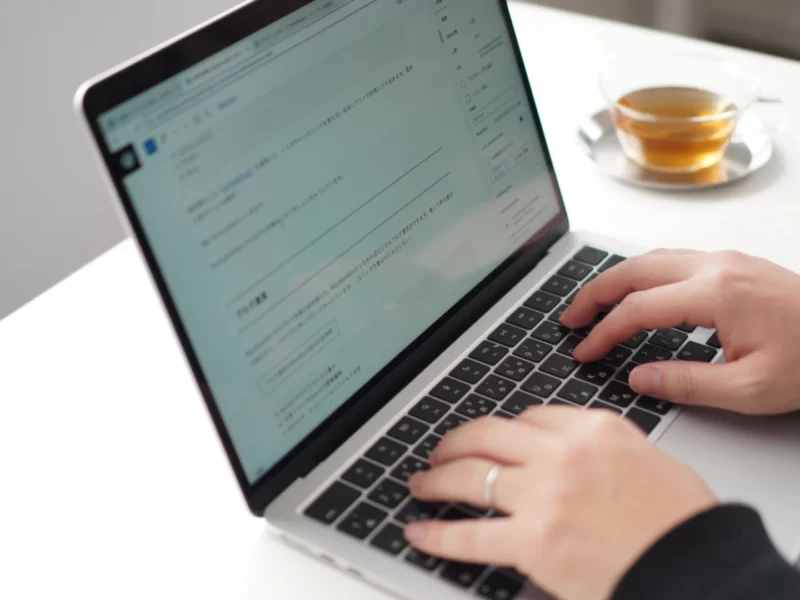
MacBookAirでのブログ作業は超快適です。
MacBookAirが1台あればどこでもブログ運営ができます。
軽くて持ち運びが楽なので、リビングに持って行ってやったりします。(カフェで作業はほとんどしない)
ブログ運営のMacBookAirの活用術
- Notionやメモアプリで下書き
- 写真アプリやCanvaで画像編集
- GA4やサーチコンソールでアクセス分析
- WordPressで本文執筆
ブログを始めるとき、レンタルサーバー「ConoHa WING」を契約しました。
申し込みも10分程度で終わるし、維持費用も格安。
ブログを始めようとしている方にはおすすめです。
ブログを始めて1年以上経過していますが、少しずつ収益が出てきました。
また、ブログ運営を通して以下のスキルが身についてきたのもブログを始めてよかったことです。
ブログで身につけたスキル
- ライティング
- 写真の撮り方
- SEOの仕組みの理解
\国内最速!初期費用無料の高性能レンタルサーバー /
写真管理
僕の写真管理方法は、MacBookAirに初期搭載されている「写真アプリ」です。
複雑な操作もなく写真が入ったSDカードから写真を読み込ませています。
僕のMacBookAirの容量は256Gです。
なので、MacBook本体には写真を保存せずに、外部HDDに写真を保存して容量の節約をしています。
外部HDDとして使っているのが、大容量HDDで持ち運びに便利な「WDポータブルHDD」です。
4TBの大容量だからそれほど容量を気にせずに写真を取り込めることができるし、コンパクトサイズなので保管場所に悩みません。
また、妻もMacBookAirを持っていますが、妻には「SanDisk SDD」をプレゼントしました。
こちらはSDDなので高速にデータ転送ができます。WDポータブルHDDよりもサイズも小さいので予算に余裕があればこちらがおすすめです!
電子書籍を読む
MacBookAirで電子書籍も読みます。
僕はKindleやiPadも持っているのでそっちでも電子書籍を読みますが、MacBookでの利用はもっぱら仕事や勉強の時に活用します。
特に仕事の時は、プレゼン資料や研修講義資料を作る際に参考書を開くイメージでMacBookAirを隣に開いています。
あくまで辞書的な活用が中心で、じっくり電子書籍を読みたいという時はKindleを使います。
ちょい隙間に読む時はスマホという使い分けをしています。
Kindleの使い分け
- 参考書として使いたい:MacBookAir
- のんびり読みたい:Kindle
- スキマ時間に読みたい:iPhone
SNSを見る
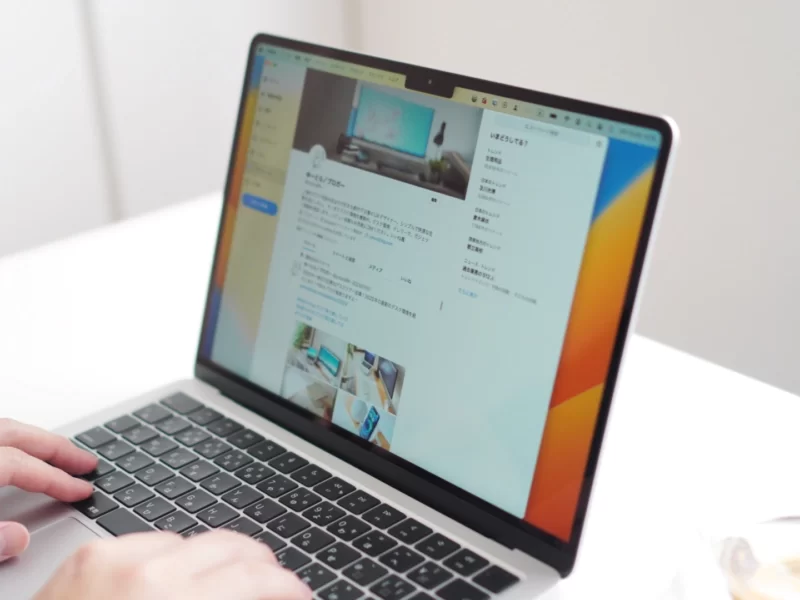
SNSを見るのにも最適なMacBookAir。
大画面で快適にSNSを閲覧できるのはもちろん、キーボード操作がしやすく長時間の閲覧でも疲れにくいのが魅力です。
特にブログやSNS運用をしている方にとっては、情報収集やネットワーク構築に欠かせないツール。
MacBookAirには「Twitter」アプリもあり、いつでも最新の情報を手軽にキャッチアップできます。
また、SafariやChromeなどのWebブラウザを使って、InstagramやFacebookなどのSNSも快適に閲覧できます。
LINEやSlackなどでコミュニケーション
MacBookAirは、コミュニケーションデバイスとしても利用できます。
LINEやSlackなど、様々なコミュニケーションツールを使用することができます。
僕はMacBookAirでLINEを利用する際には、アプリではなくChrome版LINEを使用しています。
アプリをたくさんインストールするのも管理が煩雑なので、簡単にChromeの拡張機能を利用してLINEを使用しています。
これによって、パソコンにアプリをインストールする必要がなく、手軽にLINEを利用することができます。
日常的にはあまり使う機会がないかもしれませんが、上司や先輩などにビジネスライクな文章を送りたい場合は、スマホでのフリック入力よりもキーボード入力の方が圧倒的に速いため、Chrome版LINEを使用して送信することがあります。
あとSlackもMacBookAirにインストールして使っています。(最近やりとり減ったなー)
思考整理・アイデアブレスト
アイデア出しや考え整理って大事ですよね?
僕がよく使うアイデア出しツールは、「Miro」ってオンラインホワイトボード。
基本はチームで使うためのツールだけど、個人でも使いやすいです。いろんなテンプレートやマインドマップ、ストーリーボードを使って、アイデアや情報をサクサク整理できるのが「Miro」の魅力。
僕はほぼ毎日触ってるくらい使いやすくて、思いついたことを付箋に書いたり、マインドマップ的に整理したりします。ブログの全体構成を考える時は、いつも「Miro」を使って整理しています。
オンライン会議
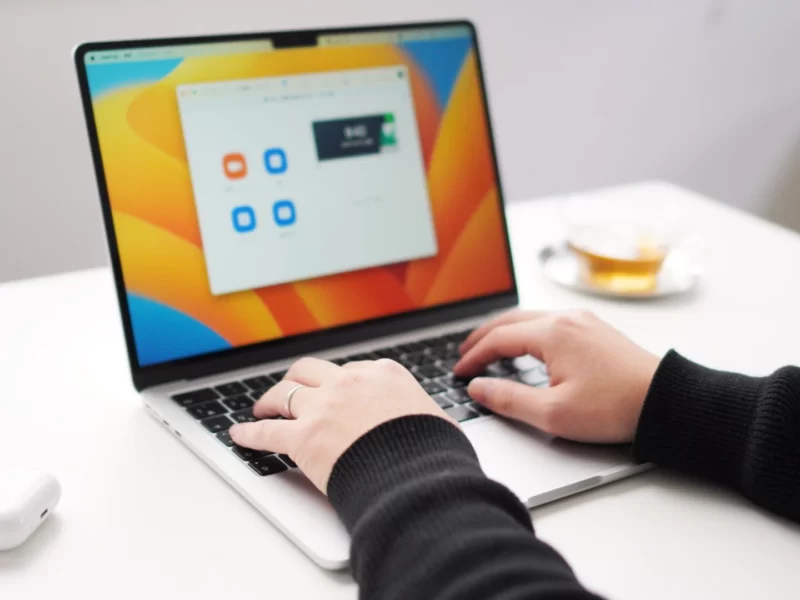
MacBookAirはオンライン会議にも最適!カメラとマイクの性能が高いので、クリアな映像と音声で参加できます。
僕はいつもAirPodsPro2と一緒に使っています。
それに、画面を分割したり、スクリーンショットを撮ったりする機能もあるから、会議中に情報共有やメモを取るのにも便利です!
動画編集
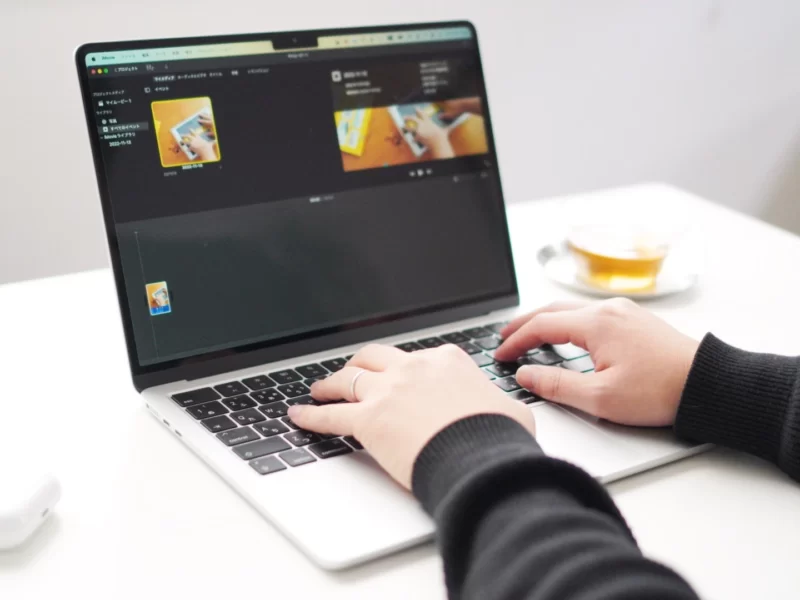
MacBookAirは動画編集にも最適なパソコンです。
僕はまだまだ動画編集に手を出してはいないですけど、近いうちにYoutubeにも挑戦したい欲はあります。
MacBookAirのM1でもM2でもどちらも動画編集が可能なスペックです。
詳しくはモノグラフさんのYoutubeが参考になります。
MacBookAirにプリインストールされているiMoveを使えば簡単にクリエイティブな動画編集ができます。
(ぼくの結婚式のOPムービーもiMoveで作った思い出があります)
画像編集
MacBookAirで動画編集ができるなら、当然画像編集もできます。
Mac標準搭載アプリ「プレビュー」で画像の編集はできますが、サイズ調整や画像の切り取りくらいしか機能がないのであまり使うことはないかもしれないですね。
写真を加工して、クリエイティブな画像を作りたいなら、やはり「Photoshop」や「Lightroom」の購入が必要ですね。
僕の場合は、MacBookAirでの加工はプリインストールされている「写真アプリ」を使っています。
露出加工やホワイトバランスの調整もできるので、お金をかけずにそれっぽい写真がつくれたりします。
資料作成
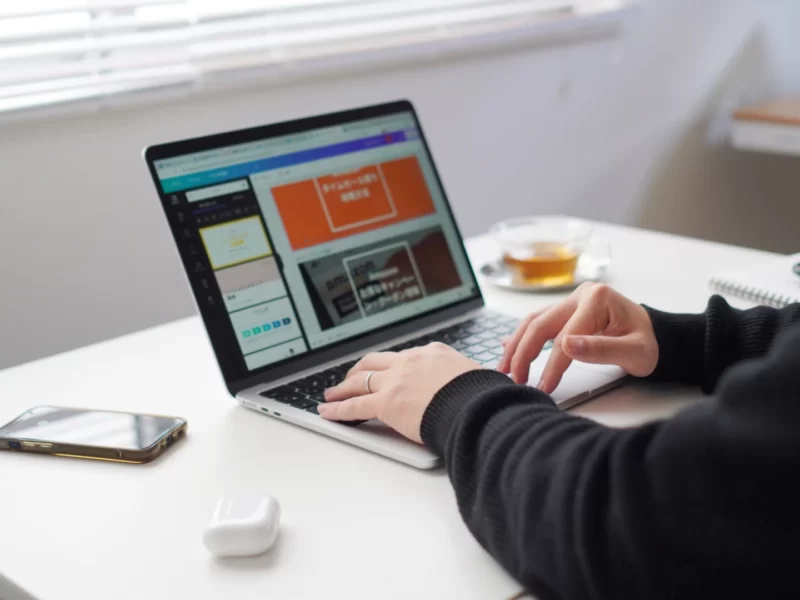
MacBookAirには、「Pages」や「Numbers」といったアプリが標準搭載されており、美しいテンプレートが用意されているため、簡単に素晴らしい資料を作成できます。
さらに、OfficeやGoogleツールも使用可能なため、必要に応じて自分に合ったツールを選ぶことができます。
MacBookAirを使えば、より効率的に資料作成が可能です。
高機能なアプリケーションを使うことで、よりスムーズな作業ができますし、それによって時間を節約することもできます。
メモを取る
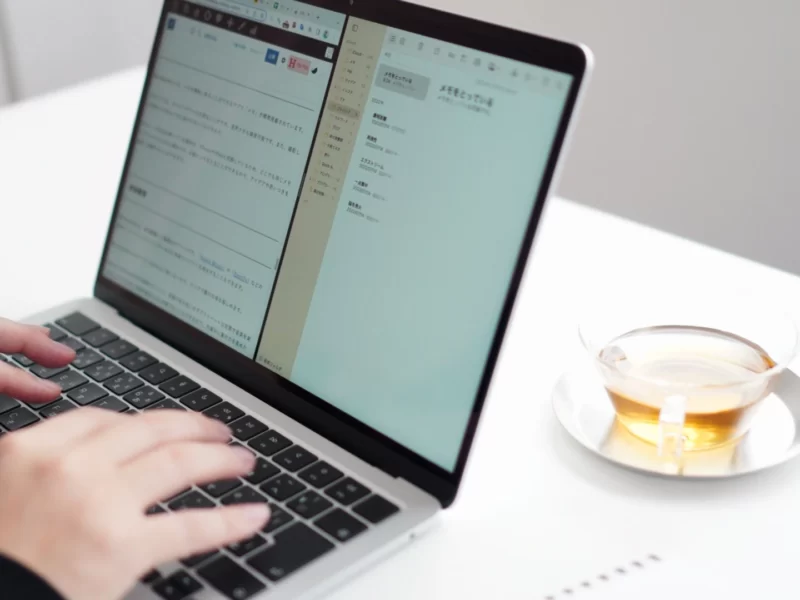
MacBookAirには、メモを簡単に取ることができるアプリ「メモ」が標準搭載されています。
このアプリは、タイピングでメモを取ることができ、音声メモも録音可能です。
また、撮影した写真をそのままメモに添付することもできます。
さらに、iCloudを使っている場合は、iPhoneやiPadと同期しているため、どこでも同じメモにアクセスできるのも便利です。
手軽にメモをとることができるので、アイデアや思いつきを素早く記録することができます。
音楽鑑賞

MacBookAirは、音楽鑑賞にも最適なデバイスです。
「Apple Music」や「Spotify」などの音楽ストリーミングサービスから自分の音楽ライブラリを再生することもできます。
MacBookAirのスピーカーはそれほど悪くないので、クリアで豊かな音を楽しめます。
私は主にAirPodsPro2を接続することで、周囲の音を気にせずプライベートな空間で音楽を楽しむこともできます。
音楽を聴きながら作業することもできるので、作業中に集中力を高めたいときにもおすすめです。
プログラミング勉強
MacBook Airは、プログラミングの勉強にも最適です
。最近はめっきりやりませんが、私も一時期仕事の都合でプログラミングの勉強をしていました。
MacBookAirには、「Visual Studio Code」をはじめとする多くのエディタがMac OSに対応しており、UdemyやCourseraどのオンライン学習プラットフォームでもMac版アプリが提供されています。
プログラミングは現代のビジネスにおいてますます重要になっており、MacBook Airを使って効率的に学習し、スキルアップを目指すことは非常に価値があると言えます。
(私は挫折しましたけど)
ポッドキャストを聴く
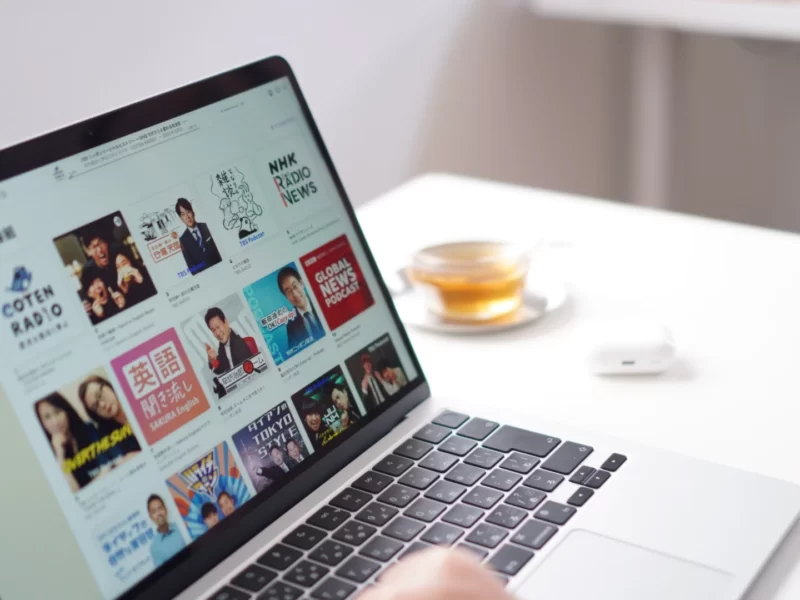
MacBook Airでは、ポッドキャストを聴くことが簡単にできます。
MacBook Airには、最初から「Podcast」アプリがインストールされています。「Podcast」には
私はそんなに頻度高くポッドキャストを聞くことはないですけど、たまにふらっと適当に面白そうな番組をつまみ食いする程度に聞きます。
昔はポッドキャストを聴きながらお風呂に入っていたのですが、子供ができてからはそういうこともすっかりしなくなりました。
スケジュール管理
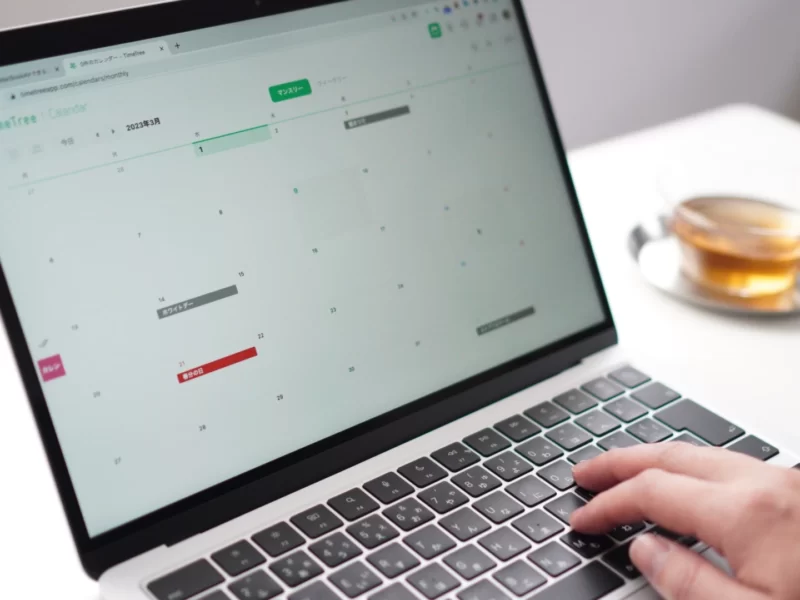
MacBookAirでスケジュール管理できます。
スケジュール管理アプリはいろいろありますが、私のオススメは「TimeTree」っていうアプリです。
TimeTreeは、いろんなカレンダーをまとめて管理できるアプリでして、家族や友達ともカレンダーを共有できるから、グループでのスケジュール調整もバッチリです!
僕は妻とカレンダーを共有して、子ども学校行事や習い事などを毎月登録しています。これがなかなか便利。
基本的にはiPhoneアプリとして使うことが多いですが、MacBookAirからでもTimeTreeにアクセスできます。ブラウザからログインすれば、すぐに利用できます。
Googleカレンダーとも同期できるから、Googleカレンダーを使っている人でも安心して利用できるよ。
カレンダーを共有している人には表示されないので、個人と家族のカレンダーを一箇所でまとめて管理できるのも嬉しい!
タイピング練習
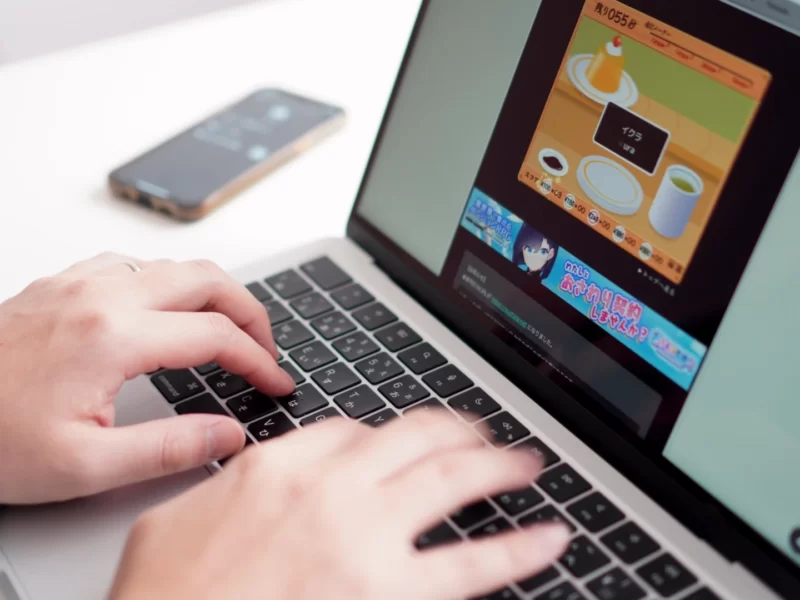
みんな大好きタイピング練習が MacBookAirでもできます。
一度はタイピングソフトにハマったことはあるのではないでしょうか。
僕のおすすめのタイピング練習ソフトとして「寿司打」をご紹介します。
寿司打の特徴は、そのシンプルさと楽しさにあります。寿司が流れてくる速度に合わせて、正確にタイピングをする必要があります。
大学生の頃かな?「寿司打」にハマって夢中でタイピング練習していた頃が懐かしいです。
子供の頃は北斗の拳のタイピングソフト「激打」で遊んでました。
クラウドサービスで作業
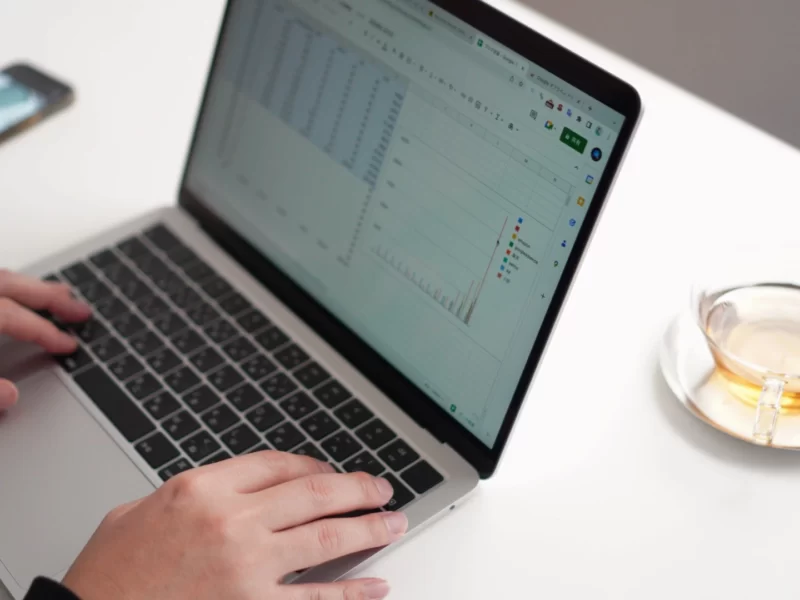
MacBook Airは、様々なクラウドサービスを活用して作業を行うことができます。
例えば、Googleドライブ、Dropbox、OneDrive、Boxなどのオンラインストレージサービスは、MacBook Airで簡単にアクセスできます。
これらのサービスを使えば、重要なデータをクラウドに保存して、いつでもどこでもアクセスすることができます。
また、GoogleドキュメントやMicrosoft Office Onlineを使えば、ブラウザから直接文書を編集したり、共同編集したりすることができます。
MacBook Airは軽量でコンパクトなので、外出先でも、オフィスや自宅と同じような作業環境で作業ができます。
僕はGoogleの「スプレットシート」をよく使っていて、毎月の現金の引き出し額をスプレットシートで整理しています。
小さな子供がいると習い事の月謝代や幼稚園のバス代などは、電子マネーだけでは支払いが完結できず、現金支払いが必要になります。
(これがめんどくさい、子供の世界はまだまだデジタル化が難しい)
なので、毎月いくらATMから引き出すか管理が必要なのです。。。
そこで妻と共有できる「スプレットシート」が必要なんですよ。
クラウドサービスを使うことで、データを管理しやすくなり、作業の効率が上がります。
特に、家族との情報共有や、外出先でも作業したい・閲覧したいといった場合には、クラウドサービスが活躍してくれます。
iPadやiPhoneとの連携で作業効率アップ
iPadやiPhoneとMacBookAirを連携させることで、仕事の生産性を向上させることができます。
例えば、Sidecar機能を使用すれば、iPadをMacの第2ディスプレイとして使用することができます。
これによって、2つの画面を同時に使用することで、作業スペースを広げることができますね。
また、iPhoneのAirDrop機能を使えば、写真を簡単にMacBookに転送することができます。
これによって、写真の編集やプレゼン資料の作成などがスムーズに行えます。AirDropは神サービスで、めちゃくちゃ多用しています。
他にも、iPadやiPhoneには、多数の生産性向上アプリがあります。
例えば、Apple純正の「メモ」アプリや、ToDoリストアプリ「Todoist」など、MacBookとの相互連携により、より効率的に作業することができるようになります。
まとめ

この記事では、MacBookAirで可能なことについて20個を厳選して紹介しました。
MacBookAirを使えば、自分がやりたいことを自由に実現できます。私のようにブログ運営も始めることができます。
この記事を読んで、自分が活用できそうなシーンがあれば、ぜひMacBookAirを取り入れて、快適なデジタルライフを送ってください














